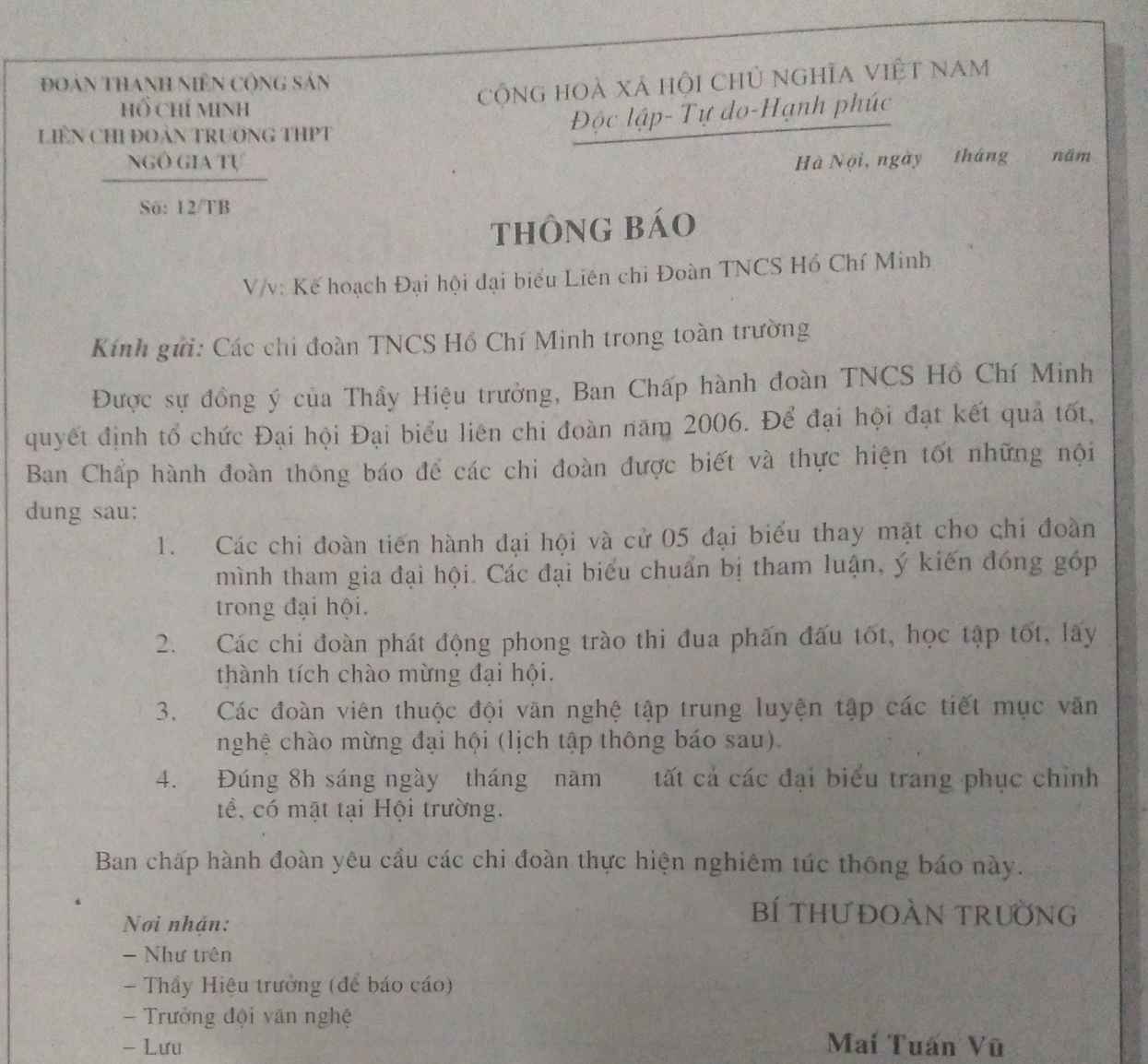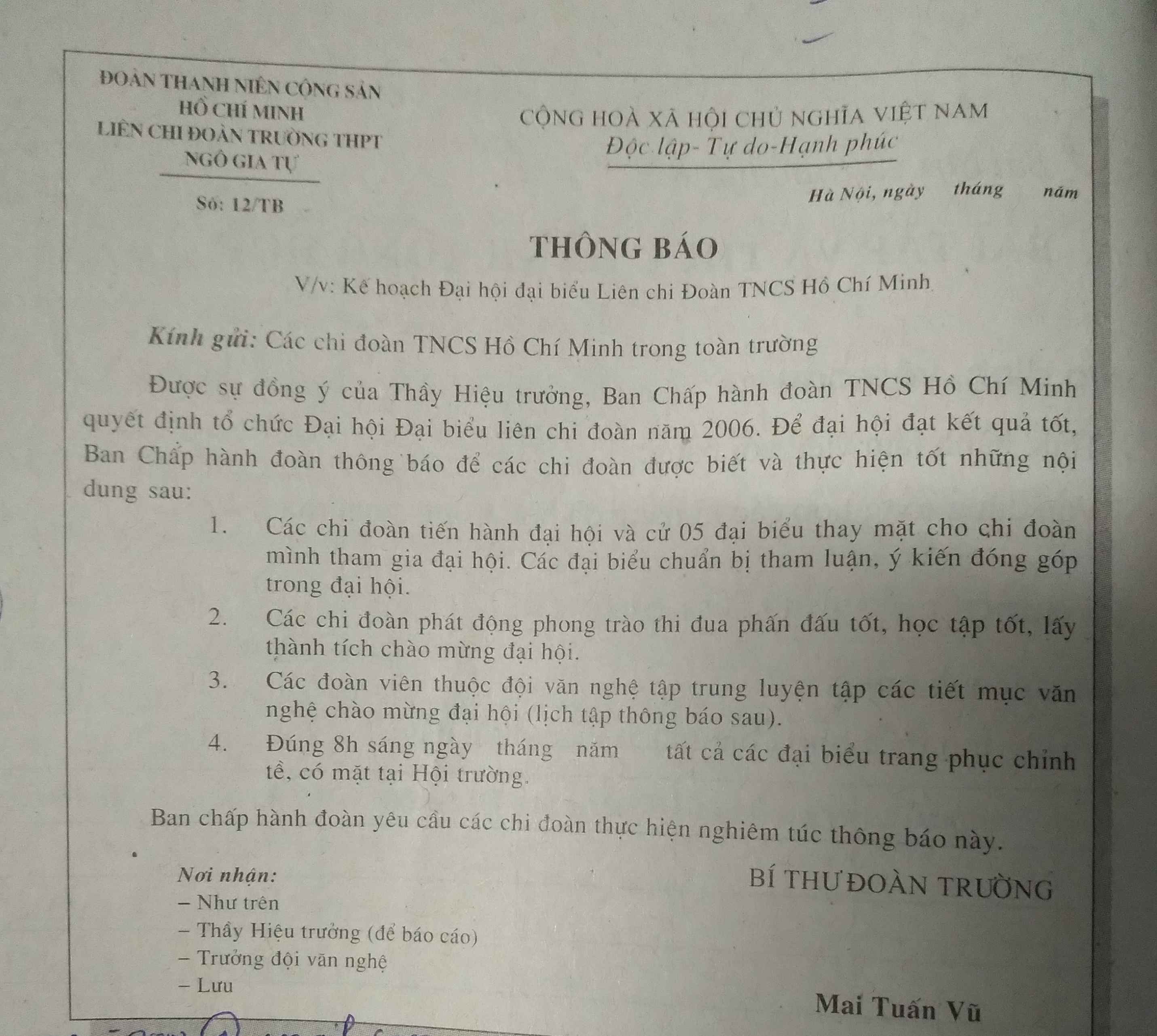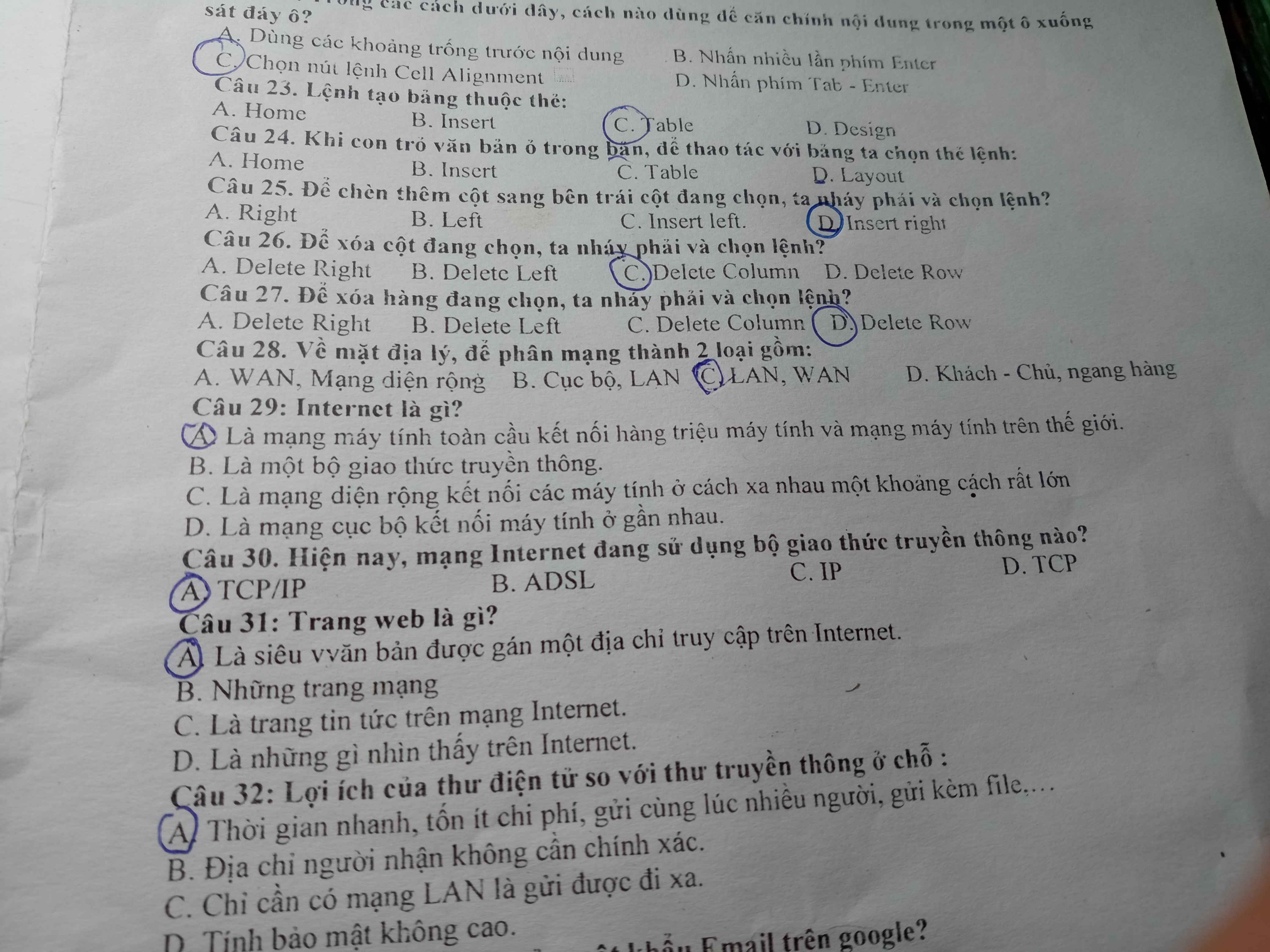Các thao tác tạo bảng và cách thực hiện
Tạo bảng bằng một trong các cách sau:
Cách 1: Dùng menu Các bước thực kiện:
– Đưa con trỏ văn bản đến nợi cần tạo bảng;
– Thực hiện lệnh: Table/Insert/Table… Hộp thoại Insert Table xuất hiện. Nhập số cột vào mục Numbers of columns;
– Nhập số dòng vào mục Numbers of rows;
– Nhập chiều rông mỗi cột vào mục Fixed column width (nếu để Auto, chi rộng mỗi cột tụỳ thuộc số lượng cột và chiều rộng trang in). Nút AutoFit t contents: tự động điều chỉnh độ rộng cột theo lượng văn bản gõ vào. N AutoFormat để chọn kiểu bảng mẫu có sẵn (Hình 102a).
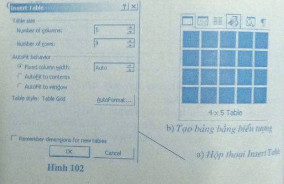
Cách 2 : Dùng biểu tượng Insert table trên thanh công cụ chuẩn.
Các bước thực hiện:
– Đưa con trỏ văn bản đến nơi cần tạo văn bản
– Nhấp chuột lên biểu tượng Insert table trên thanh công cụ chuẩn
– Kéo thả chuột xuống dưới và sang phải để chọn số hàng và số cột cho bảng. Số hàng và số cột hiện lên ở ô dưới cùng, ví dụ, bảng gồm 5 cột, 4 dòng.
Từ một trong 2 cách đã nêu trên, trên mành hình soạn thảo văn bản sẽ xuất hiện một bảng trống có số cột và số hàng xác định.